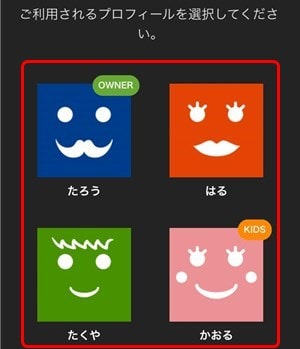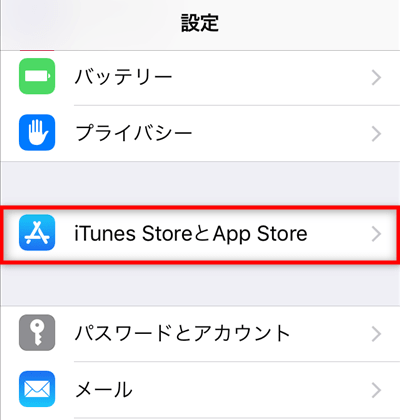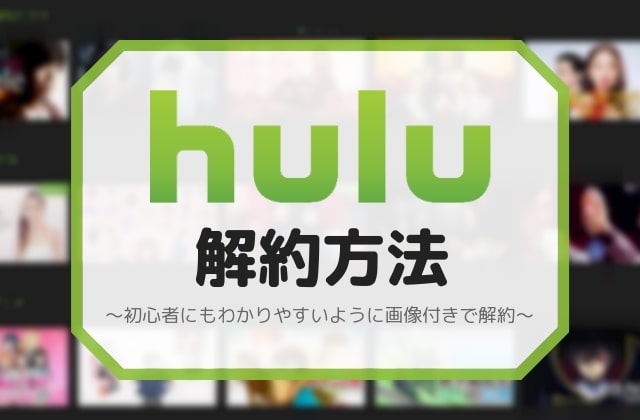
Hulu(フールー)の退会手続きはネットからいつでもできて、難しい・面倒な手続きは一切ありません。
この記事では、Huluの退会方法を初心者向けにやさしく解説しながら、アカウントの削除方法もあわせて紹介します!
Huluの退会方法

Huluを退会するまでの流れは以下の通りになります。
- Huluにログイン
- オーナープロフィールを選択
- アカウントを選択
- 退会手続き
- 退会完了
それでは、初めての方向けに図解付きで解説します!
Huluにログイン
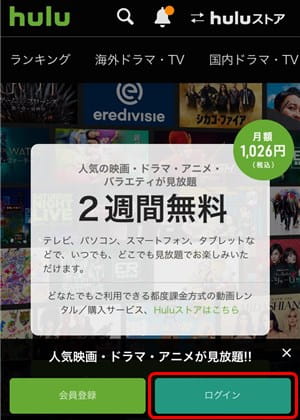
Huluのウェブサイトにアクセスして、ページ下の「ログイン」をクリック。
※すでにログイン済みの方は「オーナープロフィールの選択」までスキップ。
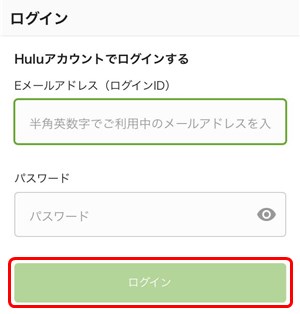
HuluアカウントのEメールアドレスとパスコードを入力して「ログイン」をクリック。
オーナープロフィールを選択
プロフィール選択になるので、オーナープロフィール(OWNER)を選びます。
※オーナープロフィール以外だと退会できません。
アカウントを選択
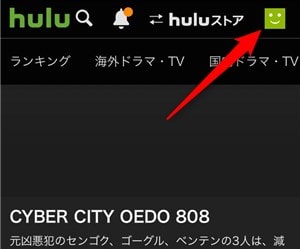
Huluのトップページが表示されるので、ページ右上の「プロフィール(顔アイコン)」をクリック。
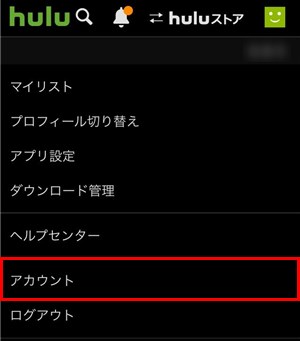
メニューから「アカウント」を選択。
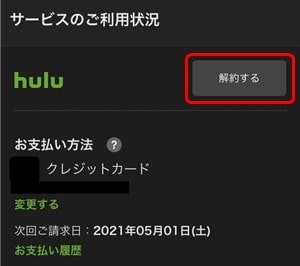
アカウントにあるサービスのご利用状況から「解約する」をクリック。
退会手続き
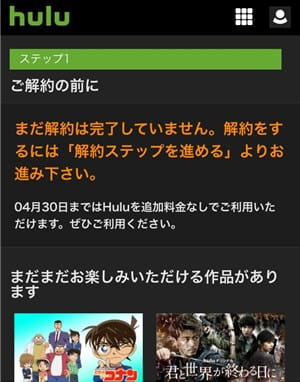
Huluの退会手続きが始めるので、一番下までスクロールします。
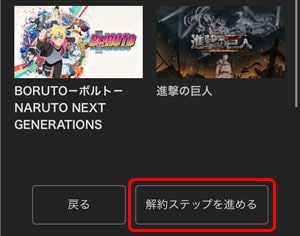
おすすめ作品が表示されますが、そのまま「解約ステップを進める」をクリック。
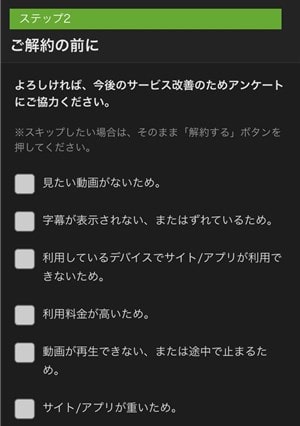
次に、退会理由アンケートに回答します(※任意なので回答しなくてもOK!)。

最後に一番下までスクロールして、「解約する」をクリック。
退会完了
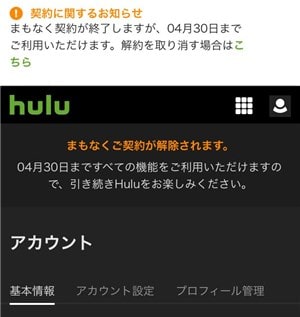
画面に「まもなくご契約が解除されます。」と表示されたら、Huluの退会方法はすべて完了です。

関連記事Hulu(フールー)の契約方法は?初心者向けにやさしく解説!
Huluを退会できない

HuluをiPhone・iPadアプリやFire TVアプリから登録している方は、公式サイトやアプリからは退会できません。
また、Huluアプリをアンインストール(削除)しても、退会したことになりません。
iPhone・iPadアプリやFire TVアプリから登録した方は、設定アプリやAmazonサイトから退会する必要があります。
※クリックすると開いたり・閉じたりします。
もし、それ以外の理由でHuluを退会できないときは「お問い合わせ」からメールや電話で連絡することをオススメします!
Huluを退会するタイミングはいつでもOK!

Huuはサブスクリプションは「登録日同日の前日」までに退会すれば、翌月以降の月額料金は発生しません。
例えば3月10日に登録したら、契約期間は3月10日~4月9日なので、退会タイミングは「4月9日まで」です(補足:登録日は10日なので、その前日の9日)。
しかし、退会をうっかり忘れて「4月10日(登録日同日)」になると、契約期間が自動更新されて月額1,026円が発生します。
このように退会タイミングを逃すともう1ヶ月利用するハメになるので、Huluを退会するなら登録日同日の前日と覚えておきましょう!

(例:3月31日・登録 → 4月30日・更新日 ※4月29日が退会タイミング)
Huluアカウントの削除方法

Huluは退会後もアカウントは残るので、いつでも契約を再開できるし、レンタル作品の購入もできます。
つまり、個人情報はいつまでもサーバーに保存されたままです。
もう利用したい方にとっては残しておく必要がないので、Huluアカウントの削除方法(退会方法)を紹介します。
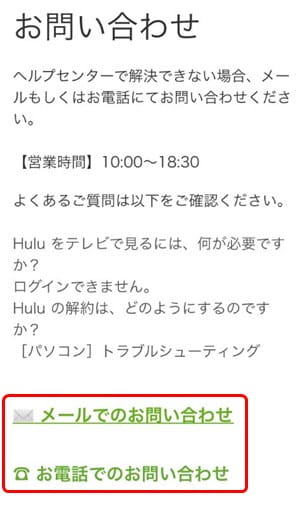
まず、Huluのお問い合わせにアクセスして「メールでお問い合わせ」または「電話でのお問い合わせ」をクリック。
今回はとくに急ぐ必要がないので、『メールでお問い合わせ』を選択。
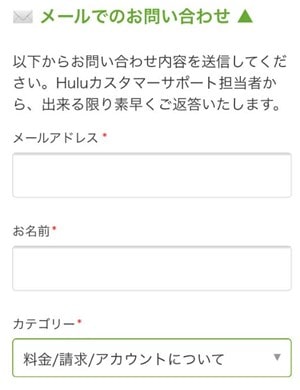
メールでのお問い合わせで以下の5つの項目を入力・選択(※すべて必須項目)。
- メールアドレス
- お名前
- カテゴリー
→「料金/請求/アカウントについて」 - 件名
→「アカウント削除について」 - お問い合わせ内容
→「この度はHuluを退会したので、お手数ですがアカウントの削除をよろしくお願いします。」
メールアドレスとお名前はHuluに登録しているアカウント情報と同じものを入力しましょう!
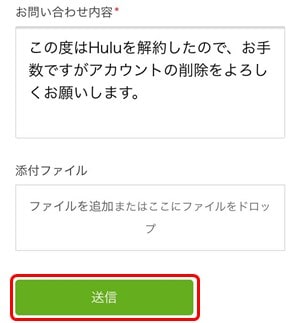
すべて入力・選択できたら、一番下の「送信」をクリック
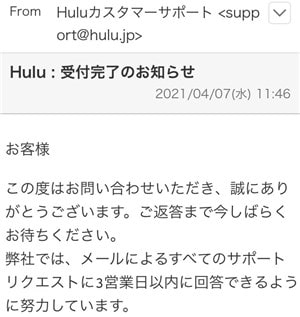
メールアドレス宛に「Hulu:受付完了のお知らせ」が届いたら、Huluアカウントの削除方法は完了です。
あとは3営業以内に送られてくる返信メールを待つだけです!
ちなみに、今すぐにHuluアカウントを削除したい方は電話のほうが確実です。
電話のお問い合わせ先
受付時間:10時〜18時30分 年中無休(1月1日を除く)
固定電話:0120-834-126(無料)
携帯電話:050-3851-3926(有料)
Huluの退会方法に関するFAQ

- Huluは電話やメールで退会できる?
- 電話やメールでも退会できます。お問い合わせから本人確認の「名前(登録名)」「メールアドレス」「生年月日」「クレジットカード下4桁」などを伝えることで退会できます。
- Huluのいつまでに退会すればいいの?
- 契約情報の「ご請求内容」に次回請求日が表示されているので、それまでに退会すれば月額料金は請求されません。
- Huluは退会後でも動画を見れる?
- 退会後でも契約期間が終了するまで動画を見られます。
- Huluを途中退会したら料金は日割り計算される?
- 契約期間の途中で退会しても残りの期間まで利用できるので、料金は日割り計算されません。
- Huluの退会に違約金や手数料はかかる?
- いつ退会手続きしても違約金や手数料などは一切かからないので安心してください。
- Huluを退会解除(取り消し)をするには?
- アカウント情報にあるサービスのご利用状況の「解約を取り消す」をクリックしてください。
Huluの退会方法まとめ

- Huluを退会するにはアカウントの「サービス利用状況」からできる
- iPhone・Fire TVアプリから登録した方は公式サイトやアプリから退会できない
- 解約タイミングは「登録日同日の前日」まで
- Huluアカウントを削除するにはメールまたは電話でお問い合わせする必要がある

-

-
動画配信サービスおすすめ人気ランキング【2023年最新版】
動画配信サービスは料金や作品数などがそれぞれ違うので、初めての方はどれを選んでいいのか分からないですよね?この記事では、20社以上を使ってきた私が、おすすめの動画配信サービスをランキング形式で紹介しま ...
続きを見る